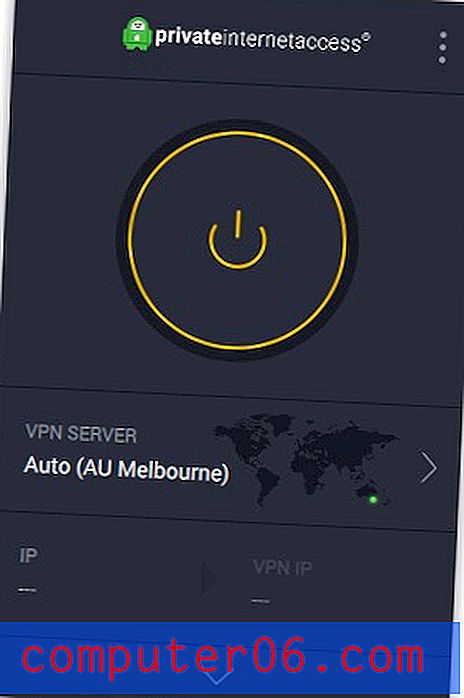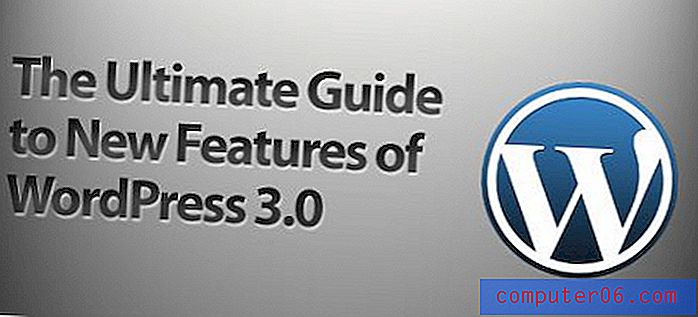Kā alfabētēt Google izklājlapās
Google izklājlapām ir daudz tādu pašu funkciju kā Microsoft Excel. Neatkarīgi no tā, vai vēlaties apvienot šūnas Google izklājlapās vai aprēķināt vērtības ar formulām, to var izdarīt ar Google izklājlapu lietojumprogrammu. Tomēr daudzas no šīm funkcijām ir atrodamas dažādās vietās, nekā jūs varētu būt pieraduši ar Excel, tāpēc, iepazīstoties ar Sheets, var būt nedaudz mācību perioda.
Viena no Excel programmā visbiežāk izmantotajām funkcijām ir spēja alfabētēt vai kārtot datus. Šī funkcija ir arī Google izklājlapās, un to var atrast cilnē Dati. Tālāk sniegtajā ceļvedī mēs sniegsim jums informāciju par kolonnu atlases un alfabēta veidošanas procesu pakalpojumā Google izklājlapas.
Kā alfabētēt kolonnu Google izklājlapās
Šīs rokasgrāmatas darbības parādīs, kā atlasīt kolonnu un alfabētēt visus kolonnas datus. Lai gan mūsu zemāk esošajā piemērā galvenā uzmanība tiks pievērsta teksta alfabētismam, šo pašu metodi varat izmantot arī skaitlisko datu kārtošanai. Izvēloties opciju no A līdz Z ar cipariem, augšpusē tiks ievietota mazākā vērtība, bet, izvēloties opciju Z līdz A, tiks parādīta lielākā skaitliskā vērtība augšpusē.
1. darbība: dodieties uz savu Google disku vietnē https://drive.google.com/drive/my-drive un veiciet dubultklikšķi uz izklājlapas, kurā ir dati, kurus vēlaties alfabētēt.
2. solis: atlasiet katru kolonnu, kuru vēlaties iekļaut kārtošanā. Ja vēlaties kārtot tikai vienu datu kolonnu un pārējo informāciju atstāt pašreizējā vietā, atlasiet tikai šo kolonnu. Tomēr, ja citās kolonnās ir dati, kas saistīti ar jūsu mērķa slejas datiem, atlasiet arī citas kolonnas.

3. darbība: loga augšdaļā noklikšķiniet uz cilnes Dati .
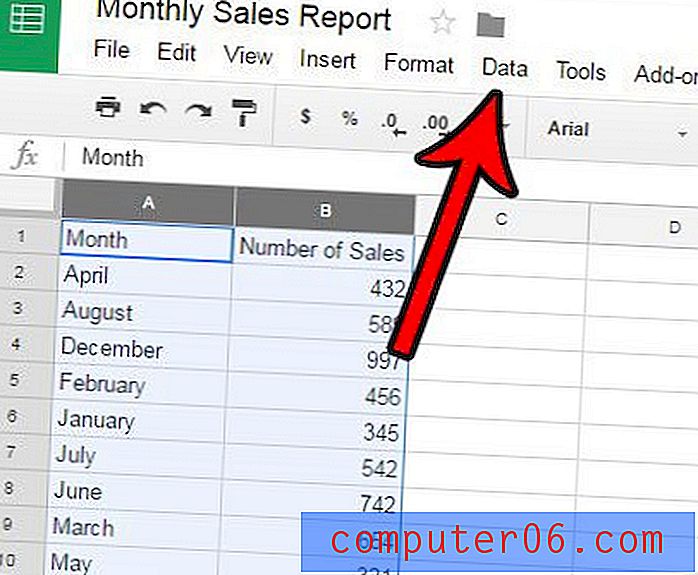
4. solis: noklikšķiniet uz opcijas Kārtot diapazonu . Ņemiet vērā, ka jūs varētu izvēlēties arī opciju Kārtot lapu pēc kolonnas vai Kārtot diapazonu pēc kolonnas, bet arī šajā piemērā es izmantošu opciju Kārtot diapazonu . Uzziņai, Kārtot lapu pēc kolonnas, tiks atlasīta kolonna sakārtota kopā ar visiem datiem attiecīgajās rindās. Opcija Kārtot diapazonu pēc kolonnām tikai kārtos atlasīto kolonnu un pārējās kolonnas neskars.
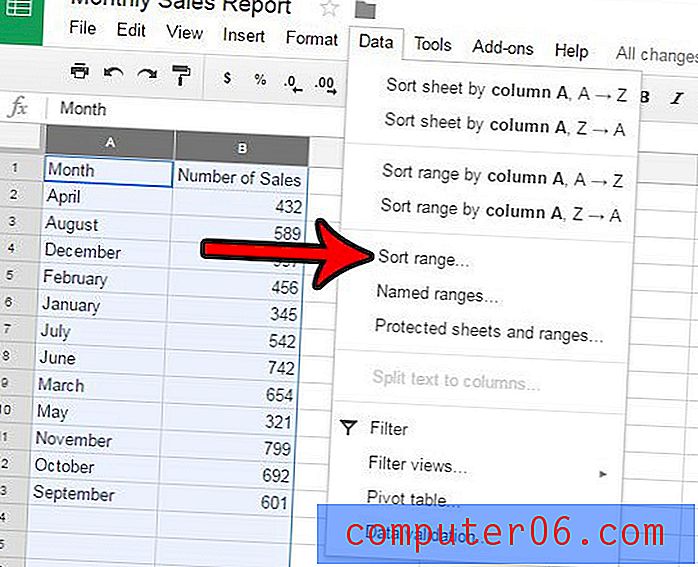
5. darbība: atzīmējiet izvēles rūtiņu pa kreisi no opcijas Dati ar galvenes rindu, ja izklājlapā ir galvenes rinda, pēc tam noklikšķiniet uz nolaižamās izvēlnes Kārtot pēc un atlasiet kolonnu, kuru vēlaties kārtot alfabēta secībā. Norādiet, vai vēlaties kārtot no A līdz Z vai no Z līdz A, pēc tam noklikšķiniet uz pogas Labi .
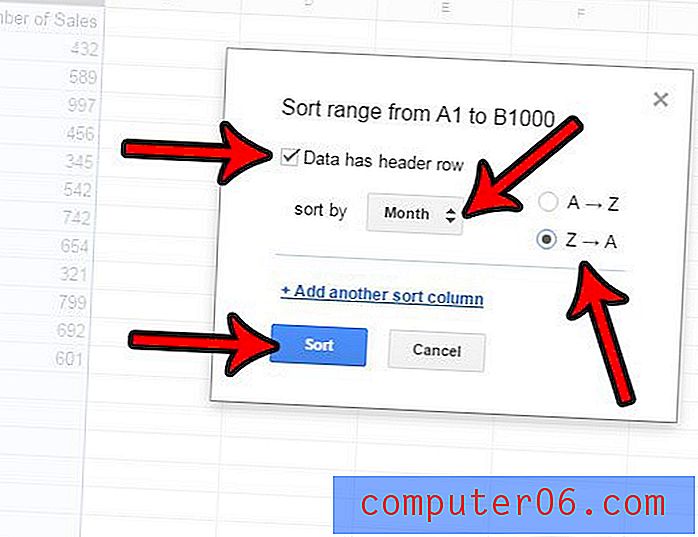
Vai jūs drukājat izklājlapu, bet režģu līnijas padara to sliktu vai grūti lasāmu? Uzziniet, kā Google izklājlapās paslēpt režģlīnijas, lai viss, kas redzams ekrānā, būtu jūsu dati.